オブジェクトをひとまとめにするのに便利なグループ。
そんな便利なグループも解除したいという場面があります。しか~し!オブジェクトを選択して右クリックでグループ解除を選択しようにもグレーアウトしていて選択できない!なんてお困りの方いらっしゃいませんか?
それはなぜか?グループ解除するにはどうすればいいか?という疑問に答えてまいります。
ではサクッと参りましょう。

解除できないのは多重グループになっているから
そう!見出しにもあるとおり、そのオブジェクトは多重グループになっています。
多重グループとは何ぞや?
複数のグループをさらにグループにしたものです。例えばボルトのグループとナットのグループ、鉄板の絵をグループにしたといった状態ですね。
多重グループになっている場合AutoCADのシステム上、右クリックでグループ解除ができないようです。
多重グループを解除するには?
グループ解除したいオブジェクトを選択
↓
コマンドラインに「UNGROUP」と入力
(UNGくらいまで入力すると候補が出てきます。)
この作業をすべてのグループが解除されるまで繰り返せばOKです。
通常のグループ解除 右クリックからの手順は?
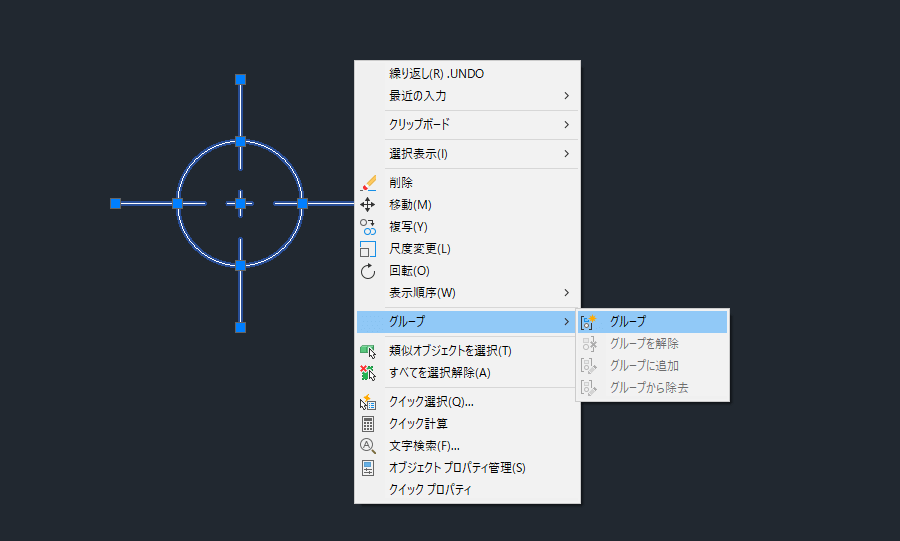
オブジェクトを選択
↓
右クリックしてメニューのグループをクリック
↓
グループの中のグループ解除を選択
以上です。簡単ですね♪
さいごに
筆者の場合、通常「右クリックメニューからグループ解除」です。
本記事のように多重グループになっているときのみ、コマンドを使います。「UNG」だけ覚えておけばいいので、グループ解除に関してはコマンド使いになってもいいですね(笑)
突然ですが、なんで解除できないの?とプチパニックにならず、検索して答えを導き出したあなた。素晴らしいです👏
何か一つでもお役に立てれば、嬉しく思います。
最後までご覧いただき、誠にありがとうございました。





コメント